שיטה קלה להשרשת Gionee P5L באמצעות Magisk ללא TWRP
שורש סמארטפון / / August 05, 2021
במדריך זה, שיתפנו אתכם בשלבים להשרשת Gionee P5L באמצעות Magisk ללא TWRP בצורה מאוד פשוטה להקלתכם.
כל משתמש אנדרואיד רוצה להפיק ממנו את המיטב בכל הנוגע להתאמות האישיות ולשינוי המכשיר שלך. השתרשות היא אחת מהן ומציעה למשתמש העל או למנהל גישה למשתמש על מנת לשנות את קבצי המערכת והאפליקציות בקלות. לאחר הפעלת גישה לשורש, משתמשים יכולים לערוך או למחוק קבצי ספריית שורש מערכת, לבצע ביצועי מכשיר אוברקלוק, להשתמש באפליקציות מושרשות, להתקין מודולים מותאמים אישית וכו '. ישנן אפשרויות בלתי מוגבלות שתוכל לבצע בקלות על Gionee P5L המושרש שלך.
על מנת להשריש את ה- Gionee P5L שלך, אנו נשתמש ב- Magisk כדי לתקן את תמונת האתחול המלאי ולהבהב אותה למחיצת אתחול המכשיר שלך. עכשיו, אם אתה שואל מדוע מג'יסק? זהו תהליך שורש נטול מערכת שאינו מטפל במחיצות המערכת תוך שהוא מאפשר גישה לשורש. Magisk יכולה גם להסתיר אמצעי אבטחה מקוונים כדי לעבוד על אפליקציות כמו שצריך כמו כל אפליקציה בנקאית, SafetyNet וכו '.
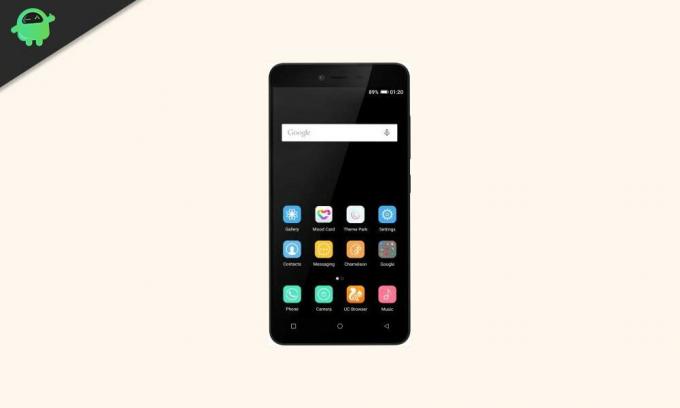
תוכן עניינים
-
1 מהו שורש? (יתרונות)
- 1.1 היתרון של השתרשות:
-
2 צעדים להשרשת Gionee P5L באמצעות
- 2.1 דרישות קדם
- 2.2 הורדות נדרשות:
- 3 1. כיצד לחלץ ולתקן את Boot.image באמצעות Magisk?
-
4 2. שלבים להתקנת תמונת האתחול המותקנת ב- Gionee P5L
- 4.1 צעדים לאימות השורש חסר המערכת
מהו שורש? (יתרונות)
השתרשות סמארטפון היא הדרך הלא רשמית לאפשר למנהל או למשתמש על גישה למערכת המכשירים והתת-מערכת שלך. לכן, המשתמש יכול בקלות לשנות, לשנות, לערוך או למחוק קבצי מערכת ואפליקציות בקלות.
היתרון של השתרשות:
- אתה יכול לקבל גישה לכל הקבצים ב- Gionee P5L שלך, אפילו לקבצים המופיעים בספריית הבסיס של הטלפון שלך.
- אתה יכול להגדיל את הביצועים של ה- Gionee P5L שלך על ידי שעון יתר.
- על ידי השתרשות אתה יכול להגדיל את חיי הסוללה על ידי שעון תחתון של Gionee P5L.
- הסר את התקנת Bloatware על Gionee P5L.
- אתה יכול לחסום מודעות בכל יישומי Android כגון Youtube ויישומים אחרים הקשורים למשחק. קרא גם: 5 החלופות המובילות של Adblock Plus לאנדרואיד
- על ידי השתרשות Gionee P5L, באפשרותך להציג, לערוך או למחוק כל קובץ מערכת בספריית הבסיס.
- אתה יכול להתקין מסגרת Xposed ורבים מודול Xposed תמיכה.
צעדים להשרשת Gionee P5L באמצעות
עקוב אחר מדריך העומק המלא יחד עם הדרישות והקישורים להורדה למטה.
זכור:
- השתרשות עשויה לבטל את אחריות היצרן במכשיר שלך.
- השתרשות תחסום את עדכוני ה- OTA הקושחה.
עכשיו, בואו נעבור לכמה מהצעדים הדרושים שעליכם לעמוד בהם:
דרישות קדם
- בטלפון שלך צריך להיות מיץ סוללות לפחות מ- 60%.
- שמור על גיבוי של נתוני המכשיר שלך בתחילה. לכן, אם משהו משתבש, אתה יכול להחזיר את הנתונים החשובים.
- קובץ התמונה במאמר זה נתמך על ידי מודל Gionee P5L בלבד. אל תנסה להבהב אותו בדגמים אחרים.
- תזדקק גם למחשב נייד / מחשב נייד וכבל USB על מנת לחבר את המכשיר למחשב.
- עליך להוריד את כל הקבצים, הכלים והמנהלי התקנים הנדרשים מלמטה בהתאם.
הורדות נדרשות:
- הורד את ADB & Fastboot קבצים (חלונות/מק)
- מנהלי התקן USB של Gionee - הורד והתקן אותו במחשב שלך
- הורד מנהלי התקנים אחרים: מנהלי התקני VCOM של Mediatek אוֹ מנהלי התקני USB של MTK
- הורד והתקן את כלי פלאש SP במחשב שלך
- הורד לאחרונה מלאי ROM עבור Gionee P5L
אַזהָרָה:
אנו ב- GetDroidTips לא יהיו אחראים לכל סוג של שגיאה או נזק המתרחשים לטלפון שלך במהלך או אחרי ביצוע מדריך זה או מהבהב כל קובץ. אתה צריך לדעת מה אתה עושה. קח גיבוי מלא בהתחלה והמשיך על אחריותך בלבד!
1. כיצד לחלץ ולתקן את Boot.image באמצעות Magisk?
- קודם כל, אתה צריך לחלץ את תמונת האתחול משתמש ב כלי דרואיד MTK
- חבר את המכשיר באמצעות כבל USB והעתק רק את קובץ boot.img מהתיקיה שחולצה לאחסון המכשיר שלך
- לְהַשִׁיק מנהל Magisk. כאשר מופיע קופץ המבקש להתקין את Magisk, בחר INSTALL ובחר התקן שוב.
- הקש על "תיקון קובץ תמונת אתחול".

- נווט לאחסון פנימי ובחר את תמונת האתחול של הטלפון שהעברת קודם לכן.
- המתן כמה שניות. מג'יסק יתחיל לתקן את תמונת האתחול.
- לאחר שתמונת האתחול תוקנה, העתק את "patched_boot.img" מהאחסון הפנימי והחלף אותה באותה תיקיית ROM שחולצה במחשב שלך.
כעת תוכל לבצע את השלב השני כדי להבהב את קובץ תמונת האתחול המתוקן.
2. שלבים להתקנת תמונת האתחול המותקנת ב- Gionee P5L
עקוב אחר המדריך המתאים להתקנת תמונת אתחול טלאי ב- Gionee P5L מהקישור למטה:
מדריך להתקנת תמונת אתחול מתוקנת במכשיר MediaTekבמקרים מסוימים, אם השיטה שלעיל לא עובדת על ה- Gionee P5L שלך, נסה באמצעות שיטת ADB fastboot.
- כעת הוצא את הכלי ADB & Fastboot ואז העבר את קובץ תמונת האתחול המתוקן לאותה תיקייה.
- לחץ והחזק את מקש Shift + לחיצה באמצעות לחצן העכבר הימני כדי לפתוח את חלון הפקודה / PowerShell.
- לאחר מכן, הזן את הפקודה הבאה על מנת להבהב את "patched_boot.img" כדי להתקין את Magisk ולהשורש את מכשיר ה- Android שלך:
אתחול פלאש fastboot patched_boot.img
- עבור מכשירים עם מערכת מחיצה A / B, עליך להשתמש בפקודות הבאות:
fastboot flash boot_a patched_boot.img fastboot flash boot_b patched_boot.img
אנא החלף [patched_boot.img] עם שם קובץ תמונת האתחול שהורדת ואחריו הסיומת .img.
- המתן לסיום תהליך ההבזק.
- לבסוף, הקלד את הפקודה לאתחל את המכשיר שלך.
אתחול מהיר מחדש
- זהו זה.
צעדים לאימות השורש חסר המערכת
- הפעל את אפליקציית Magisk Manager במכשיר שלך.
- כעת, על מנת לאמת את גישת השורש חסרת המערכת בטלפון שלך, תראה את מסך הסטטוס. כאן כל האפשרויות צריכות להיות מסומנות בירוק אם הן מושרשות כהלכה. אם כן, פירוש הדבר שעקפת בהצלחה גם את המדד של Google SafetyNet.
זהו זה, חבר'ה. אנו מקווים שמצאת מדריך זה שימושי ושורשת בהצלחה את מכשיר ה- Gionee P5L שלך. לכל שאלה, אל תהסס לשאול בתגובות למטה.
אני כותב תוכן טכני ובלוגר במשרה מלאה. מכיוון שאני אוהב את המכשיר של Android ו- Google, התחלתי את הקריירה שלי בכתיבה עבור מערכת ההפעלה של Android ותכונותיהם. זה הוביל אותי להתחיל את "GetDroidTips". סיימתי תואר שני במנהל עסקים באוניברסיטת מנגלור, קרנטקה.

![כיצד להתקין מלאי ROM ב- Cherry O3 [קובץ Flash קושחה / ביטול לבנה]](/f/877e18a294cf237980fb821538a10e0c.jpg?width=288&height=384)

![כיצד להתקין ROM מלאי ב- Tecno S7 [קובץ Flash קושחה / ביטול לבנים]](/f/24c3973f13d760c1e1f646d872fa4b68.jpg?width=288&height=384)